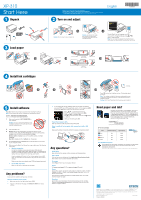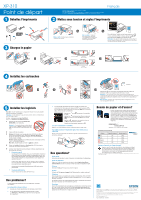Epson XP-310 Start Here - Page 2
Point de départ
 |
View all Epson XP-310 manuals
Add to My Manuals
Save this manual to your list of manuals |
Page 2 highlights
XP-310 Point de départ 1 Déballez l'imprimante Veuillez lire ces instructions avant d'utiliser le produit. Pour les hispanophones : Pour obtenir des instructions de configuration en espagnol, consultez le guide d'installation à l'adresse www.epson.com/support/xp310sp (requiert une connexion à Internet). Français 2 Mettez sous tension et réglez l'imprimante 3 Chargez le papier 1 3 4 2 1 2 3 Mise en garde : Ne branchez pas le produit à l'ordinateur tout de suite. 2 1 Mise en garde : N'abaissez pas le panneau de commande sans d'abord presser la barre sous le panneau, sinon vous risquez d'endommager le produit. Pour sélectionner l'anglais comme langue, appuyez sur OK. Si vous souhaitez modifier la langue, appuyez sur ou pour sélectionner Français, puis appuyez sur OK. Remarque : Vous pouvez modifier la langue plus tard en utilisant le panneau de commande du produit. Pour obtenir plus d'informations, consultez le Guide de l'utilisateur en ligne. 8½ × 11 po (216 × 279 mm) 1 2 4 × 6 po (102 × 152 mm) 4 Installez les cartouches 4 minutes 5 Installez les logiciels Mac OS X : Veuillez attendre que le chargement initial de l'encre soit complété avant de commencer l'installation. Remarque : Si votre ordinateur n'a pas de lecteur CD/DVD, visitez le site Web d'Epson pour télécharger le logiciel : Windows : www.epson.com/support/xp310frwin Mac OS X : www.epson.com/support/xp310frmac 1 Assurez-vous que l'imprimante N'EST PAS BRANCHÉE à votre ordinateur. Windows® : Si une fenêtre Nouveau matériel détecté s'affiche, cliquez sur Annuler et débranchez le câble USB. Vous ne pouvez pas installer le logiciel de cette façon. 2 Insérez le CD de votre produit. 3 Windows 8 : Cliquez sur le message de lecteur CD/DVD qui s'affiche à l'écran de votre ordinateur. Puis, sélectionnez Exécuter Setup.exe. Si vous ne voyez pas cette option, naviguez vers le lecteur CD/DVD et double-cliquez sur Setup. Windows (autres versions) : Si la fenêtre Exécution automatique s'affiche, cliquez sur Exécuter Setup.exe. Mac OS X : Double-cliquez sur l'icône Epson, au besoin. 4 Cliquez sur Installer (Windows) ou Continuer (Mac OS X) et suivez les instructions à l'écran de votre ordinateur. 5 Lorsque l'écran Sélection de votre connexion s'affiche, sélectionnez l'une des connexions suivantes : • Connexion sans fil Lors de la première installation, nous vous recommandons d'utiliser un câble USB (non inclus) afin de simplifier la configuration sans fil. Une fois le produit relié au réseau, vous serez invité à retirer le câble. Vous devez installer le logiciel sur chaque ordinateur à partir duquel vous souhaitez imprimer. Si vous utilisez Mac OS X 10.6, 10.7 ou 10.8 ou si vous ne disposez pas d'un câble USB, vous devrez utiliser les boutons de l'imprimante pour sélectionner les paramètres sans fil. Assurez-vous de connaître l'identifiant réseau (SSID) et le mot de passe réseau. • Connexion USB directe Assurez-vous d'avoir un câble USB (non inclus). Des problèmes? Si vous éprouvez des problèmes lors de la configuration, consultez ces solutions : La configuration réseau a échoué. • Assurez-vous d'avoir sélectionné le nom de réseau correct (SSID). • Si vous apercevez un message d'alerte de pare-feu, cliquez sur Débloquer ou Permettre pour permettre à la configuration de se poursuivre. • Si la sécurité de votre réseau est activée, assurez-vous d'avoir saisi correctement le mot de passe du réseau (clé WEP ou phrase passe WPA). Si le mot de passe contient des lettres en majuscule (ABC) ou en minuscule (abc), veillez à les saisir correctement. Appuyez sur ou sur pour passer d'un caractère à l'autre. Appuyez sur pour passer des lettres en majuscule (ABC) aux lettres en minuscule (abc) ou aux chiffres (123). Appuyez sur pour passer au caractère suivant et sur pour supprimer un caractère. Lorsque vous avez terminé, appuyez sur OK. L'écran de l'imprimante s'assombrit. Appuyez sur l'un des boutons afin que l'imprimante quitte le mode veille. Impossible de détecter l'imprimante après l'avoir reliée avec un câble USB. Assurez-vous que l'imprimante est allumée et qu'elle est bien branchée tel qu'illustré ci-dessous : Des questions? Guide rapide Instructions de base pour la copie, l'impression, la numérisation et le dépannage. Guide de l'utilisateur Cliquez sur l'icône sur votre bureau (ou dans le dossier Applications/Epson Software/Guide sous Mac OS X) pour accéder au Guide de l'utilisateur en ligne. À l'écran Sélectionnez Aide ou ? lorsque vous utilisez le logiciel. En ligne Visitez le site Web epson.ca/support (site Web présenté en anglais seulement). Téléphone Vous pouvez parler à un spécialiste du soutien en composant le : (905) 709-3839, de 6 h à 20 h, heure du Pacifique, du lundi au vendredi et de 7 h à 16 h, heure du Pacifique, le samedi. Les heures et les jours de soutien peuvent être sujets à changement sans préavis. Des frais d'interurbain sont éventuellement à prévoir. Recyclage Epson offre un programme de recyclage pour le matériel et les cartouches d'encre en fin de vie utile. Veuillez consulter le site Web www.epson.com/recycle pour obtenir de l'information concernant le retour de vos produits pour une élimination appropriée (site Web présenté en anglais seulement). Appuyez sur pour commencer le chargement initial du système de distribution d'encre. Le chargement prend environ 4 minutes. Remarque : Les cartouches incluses avec l'imprimante ont été créées pour la configuration de l'imprimante et non pour la revente. Une partie de l'encre des cartouches incluses sera utilisée pour le chargement initial, le reste de l'encre est disponible pour l'impression. Mise en garde : N'éteignez pas l'imprimante pendant le chargement de l'encre, sinon vous gaspillerez de l'encre. Besoin de papier et d'encre? Essayez les papiers pour usages spéciaux Epson avec l'encre DURABrite® Ultra pour obtenir des résultats à l'allure professionnelle. Pour avoir les bonnes fournitures au moment où vous en avez besoin, vous pouvez les acheter au Epson® Supplies Central® à www.epson.ca. Vous pouvez aussi acheter vos fournitures auprès d'un détaillant Epson autorisé. Composez le 1 800 463-7766 pour obtenir les coordonnées d'un détaillant près de chez vous. Cartouches d'encre XP-310 Couleur Noir Cyan Magenta Jaune Capacité standard 200 200 200 200 Grande capacité 200XL 200XL 200XL 200XL Imprimez n'importe où, n'importe quand* Imprimez sans fil à partir de votre tablette, votre téléphone intelligent ou votre ordinateur. Imprimez des documents ou des photos à partir de la même pièce ou n'importe où dans le monde. Pour obtenir plus d'informations, consultez le site Web www.epson.com/connect (site Web présenté en anglais seulement). * La plupart des fonctionnalités requièrent une connexion Internet à l'imprimante ainsi qu'un dispositif connecté à Internet et/ou avec accès à un courriel. EPSON, Supplies Central et DURABrite sont des marques déposées, Epson Connect est une marque de commerce et EPSON Exceed Your Vision est un logotype déposé de Seiko Epson Corporation. Designed for Excellence est une marque de commerce d'Epson America, Inc. Avis général : Les autres noms de produit figurant dans le présent document ne sont cités qu'à titre d'identification et peuvent être des marques de commerce de leurs propriétaires respectifs. Epson renonce à tous les droits associés à ces marques. L'information contenue dans le présent document peut être modifiée sans préavis. © 2013 Epson America, Inc. 1/13 Pays d'impression : XXXXXX